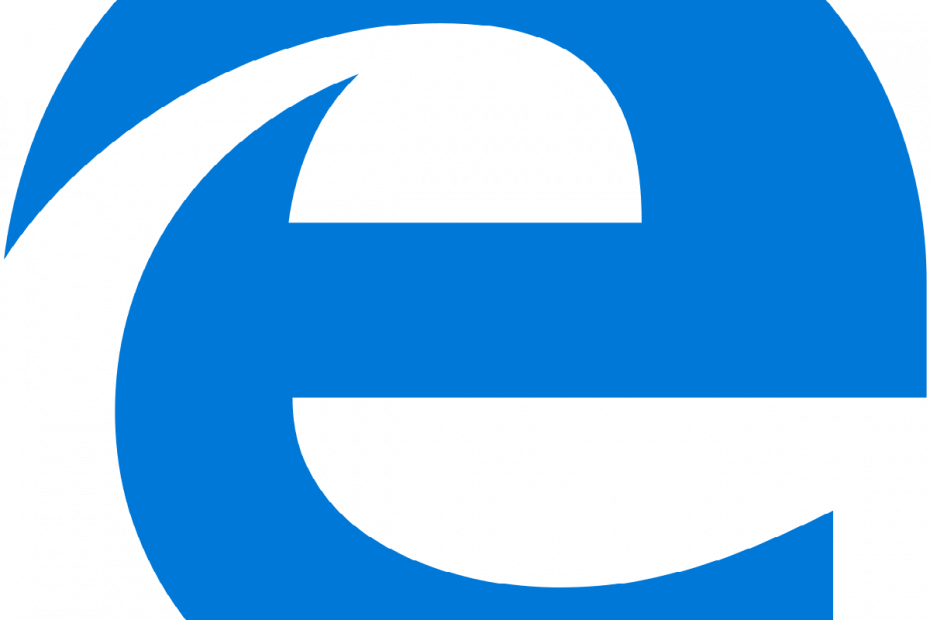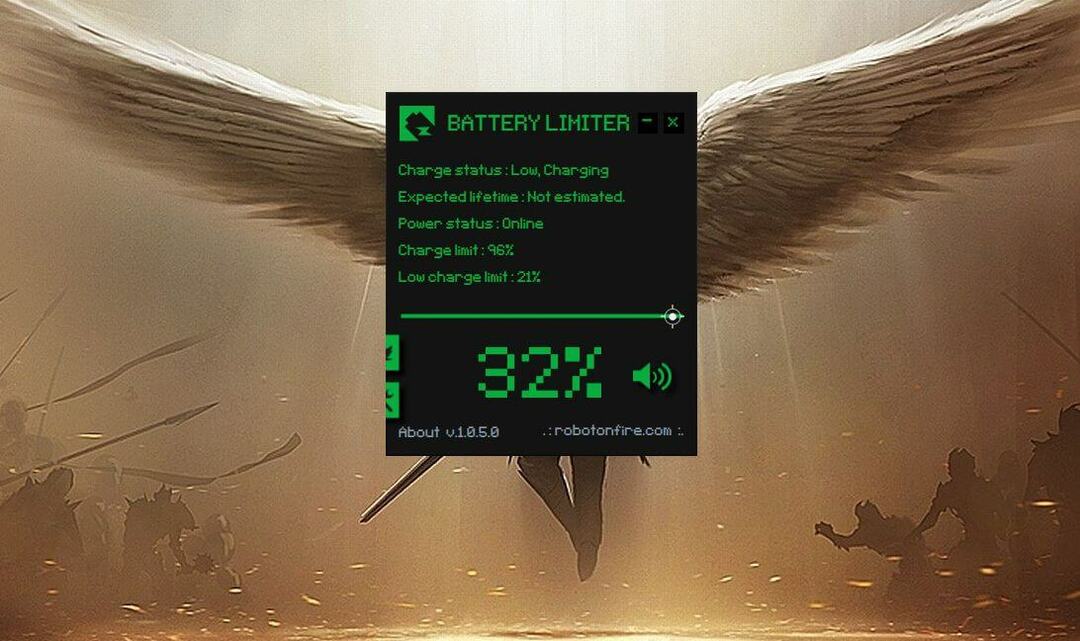Kasutage sisseehitatud valikut või spetsiaalset rakendust
- Täielikult laetud aku käivitamine mõjutab tervist ja lühendab eluiga ning aku laetuse piirangu seadmine peaks aitama.
- HP ja Microsoft Surface on ainsad kaks sülearvutit, mis pakuvad sisseehitatud võimalust aku laetuse piiramiseks.
- Enamikul tootjatel on aku sätete konfigureerimiseks spetsiaalne rakendus.
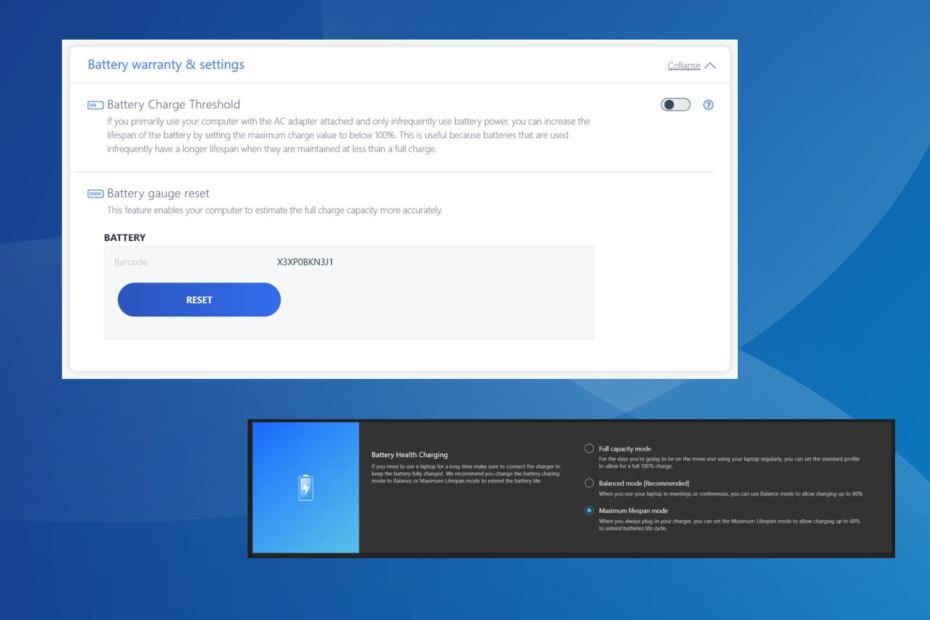
Sülearvuti aku seisund on kriitiline. Aku eluea pikendamine aitaks säästa üsna palju dollareid. Kasutajate jaoks, kellel on Windows 11 sülearvuti pikemaks ajaks ühendatud, on oluline piirata aku laetust 80% -ni.
Kuigi OS ei paku sisseehitatud meetodit kohandatud aku laetuse piirangu seadistamiseks, on siiski võimalusi konfigureerige Windows 11 aku sätted ja piirake seda 80% -ni või mõne sülearvutitootja jaoks määrake muu piiri. Jätkake lugemist, et sellest kõigest teada saada!
Kuidas Windows aku seadeid käsitleb?
Nii Windows 11 kui ka Windows 10 pakuvad laias valikus akusätteid, kuid laadimispiirangut pole võimalik määrata. See oleks olnud suurepärane lisa, kuid see on seni puudu. MacOS-il on aga sarnane funktsioon.
The Toitevalikud Windowsis kalduvad mõnevõrra madala aku taseme, toimingu ja kasutajate teavitamise poole. Ja need ei ole praeguses kontekstis olulised, kui soovite piirata aku laetust 80% -ni Windows 11-s.
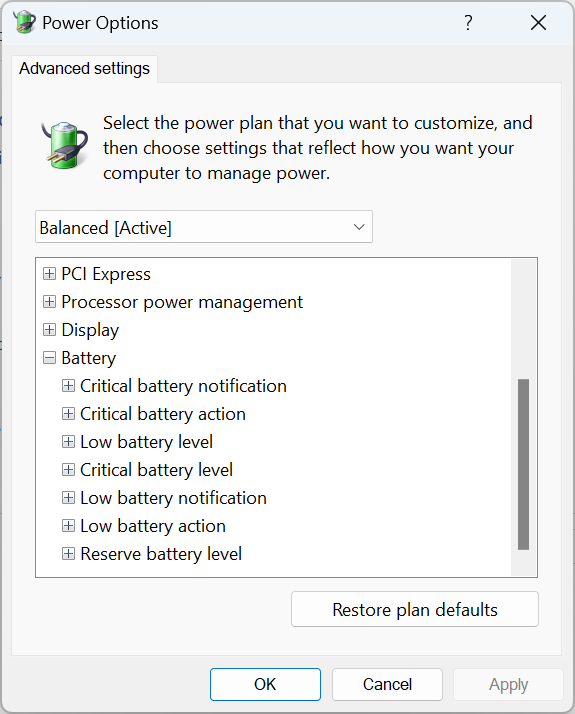
Samuti on oluline mõista, miks peate sülearvutile laadimispiirangu seadma.
Enamik tänapäevaseid sülearvuteid kasutab liitiumioonakut, mida laetakse vahelduvvooluadapteri kaudu. Ja kui akut hoitakse pikema aja jooksul täislaadimisel või laadimislävel, võib see suure pinge tõttu paisuda või hakata talitlushäireid tegema.
Pidage meeles, et liitiumioonaku sagedane laadimine oleks parem lähenemine selle täislaadimise asemel. Ja esimene parandab ka aku tervist Windows 11-s.
Kuidas peatada automaatne laadimine pärast 80%?
Mõned sülearvutite tootjad pakuvad laadimislimiidi määramiseks sisseehitatud meetodeid, samas kui teiste jaoks peaksite kasutama spetsiaalset või kolmanda osapoole programmi. Minge oma sülearvuti jaotisesse ja kui meetod ei tööta, proovige viimast lahendust.
1. HP sülearvutitel
- Vajutage nuppu Võimsus nuppu arvuti väljalülitamiseks, seejärel lülitage see sisse ja niipea, kui ekraan süttib, vajutage korduvalt nuppu F10 klahvi juurdepääsuks BIOS.
- Mine lehele Seadistamine või Täpsemalt vahekaart, olenevalt sellest, kumb on olemas.
- Nüüd kasutage suundumiseks nooleklahvi Adaptiivne aku optimeerija ja määrake funktsioon Lubatud.

- Mõne kasutaja jaoks on olemas Aku hooldusfunktsioon valik. Sel juhul seadke see olekusse 80%ja sülearvuti lõpetab laadimise niipea, kui see piir on saavutatud.
HP on üks väheseid sülearvutitootjaid, kes pakuvad BIOS-i kaudu Windowsis sisseehitatud aku laadimise piirajat.
Kuigi BIOS-i värskendustega on kasutajaliides ja spetsiaalsed sätted pisut muutunud, peaksite siit siiski leidma sobiva ja suutma piirata aku laetuse 80% -ni Windows 11-s.
2. Delli sülearvutitel
- Suunduge Delli ametlik veebisait ja laadige alla Delli toitehalduri teenus.
- Käivitage häälestus ja järgige protsessi lõpuleviimiseks ekraanil kuvatavaid juhiseid.
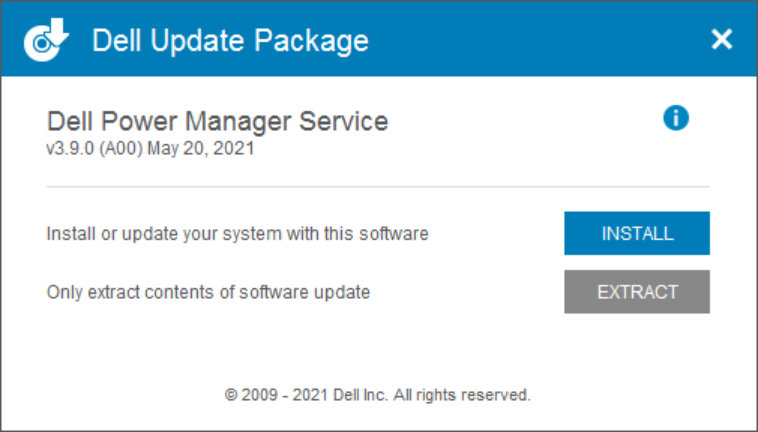
- Käivitage rakendus ja klõpsake nuppu Seaded nuppu paremale Aku teave sakk.
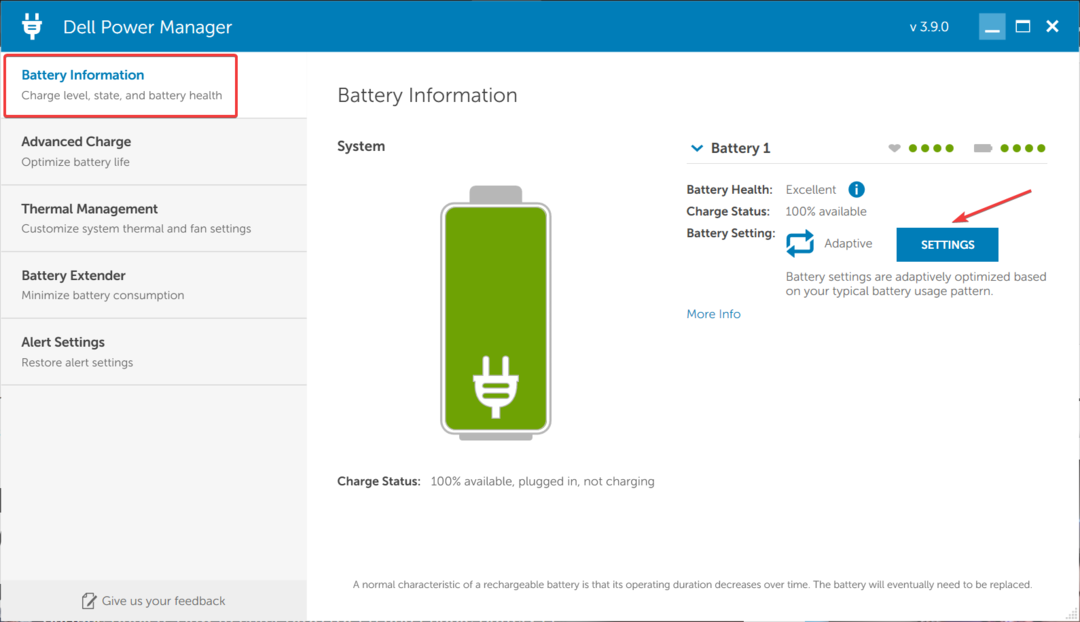
- Navigeerige lehele Kohandatud vahekaarti ja lohistage liugurit Lõpetage laadimine juurde 80%.
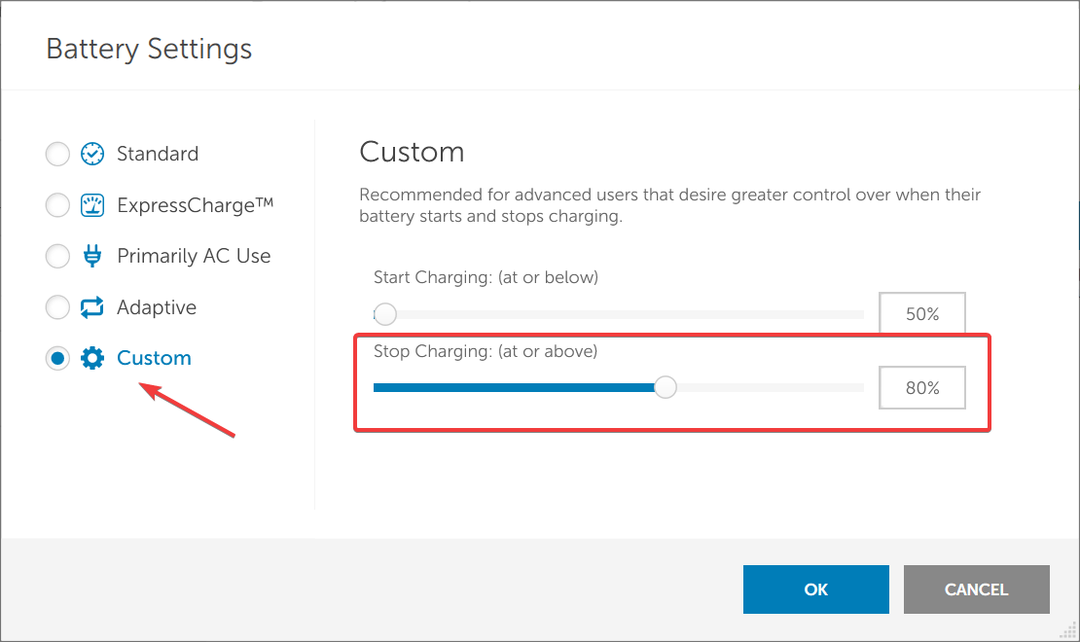
- Kui olete valmis, klõpsake Okei muudatuste salvestamiseks lõpetage utiliit ja taaskäivitage arvuti, et muudatused täielikult kajastuksid.
Neile, kes mõtlevad, kuidas piirata Delli operatsioonisüsteemis Windows 11 aku laetust 80%-ni, tuleb appi Dell Power Manageri utiliit. Samuti saate konfigureerida sülearvuti aku nii, et see lõpetaks laadimise igal tasemel üle 55%.
Mõnel teist võib utiliit olla eelinstallitud, teised peaksid selle käivitama pärast seadistuse installimist Delli veebisaidilt, samas kui mõned peaksid seda tegema. laadige Microsoft Store'ist alla Dell Power Manager samuti.
3. Asuse sülearvutitel
- Minema Microsofti pood ja laadige alla MyASUS rakendus.
- Kui olete valmis, käivitage rakendus ja logige sisse.
- Valige Kohandamine navigeerimispaanil ja klõpsake nuppu Võimsus ja jõudlus.
- Nüüd vali Tasakaalustatud režiim all Aku seisundi laadimine.
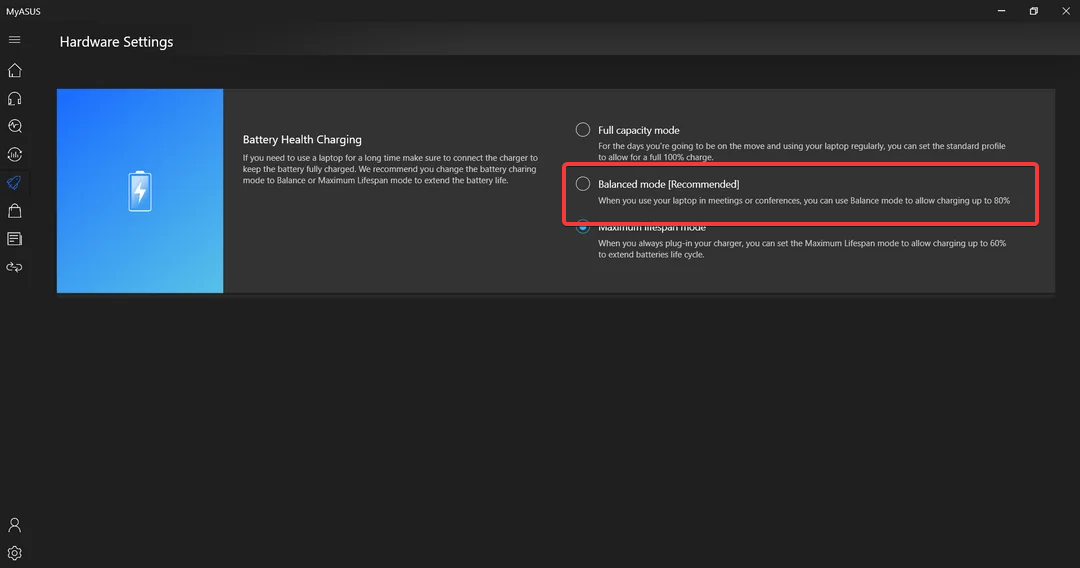
Asuse sülearvuti kasutajad peavad Windows 11-s aku laetuse piiramiseks 80%-ni alla laadima rakenduse MyASUS. See tagab aku pikaealisuse ja pikendab eluiga. Samuti kolm võimalust Asuse all Aku seisundi laadimine on:
- Täisvõimsusega režiim: see on vaikeseade ja see laeb teie aku täiskünnini, st 100%. Soovitatav, kui olete liikvel.
- Tasakaalustatud režiim: see režiim piirab Asuse sülearvutite aku laetuse 80%-ni. Soovitatav, kui kasutate sülearvuteid koosolekutel ja videokõnedes.
- Maksimaalse eluea režiim: Selle režiimiga saate piirata laadimist 60% -ni. Soovitatav režiim aku tööea pikendamiseks ja seda tuleks konfigureerida, kui sülearvuti on alati ühendatud.
Kui utiliit ei tööta, kontrollige, kas teie sülearvuti on toetab Battery Health Charging.
4. MSI sülearvutitel
- Laadige alla MSI Dragon Center alates ametlik koduleht kui see pole veel installitud.
- Klõpsake nuppu Aku ikooni allosas.
- Valige Tasakaalustatud režiim all Aku tervisevalik.
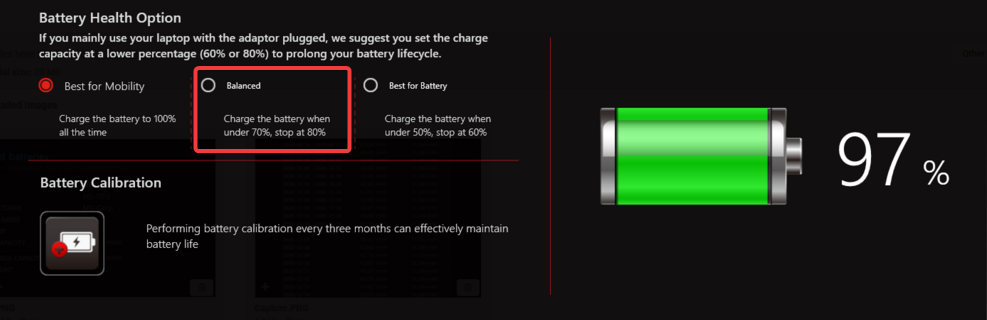
- Muudatuste rakendumiseks taaskäivitage sülearvuti.
MSI sülearvuti kasutajate jaoks on kiire võimalus aku laetuse piiramiseks kasutada MSI Dragon Center. Kuigi utiliit on enamikus seadmetes eelinstallitud, peate võib-olla selle käsitsi alla laadima.
Seadistused all Aku tervisevalik MSI Dragon Centeris on:
- Parim liikuvuse jaoks: laeb kuni 100%, maksimaalne aku laetuse tase. Parim, kui olete liikvel, kuid see hoiab aku pinges.
- Tasakaalustatud: laeb MSI sülearvutites aku 80%-ni ja taaskäivitab laadimise, kui aku tase langeb 70%-le.
- Parim aku jaoks: see režiim alustab laadimist, kui tase langeb 50% -ni ja peatub 60% juures. Parim aku pikemaks tööeaks.
5. Lenovo sülearvutitel
- Laadige alla Lenovo Vantage rakendus alates Microsofti pood.
- Klõpsake nuppu Seade paremas ülanurgas menüü ja valige Võimsus.
- Luba lüliti jaoks Aku laetuse lävi.
- Nüüd vali 60% (või vastavalt soovile) alates Alustage laadimist, kui see on allpool rippmenüüst ja määrake Lõpetage laadimine kell juurde 80%.
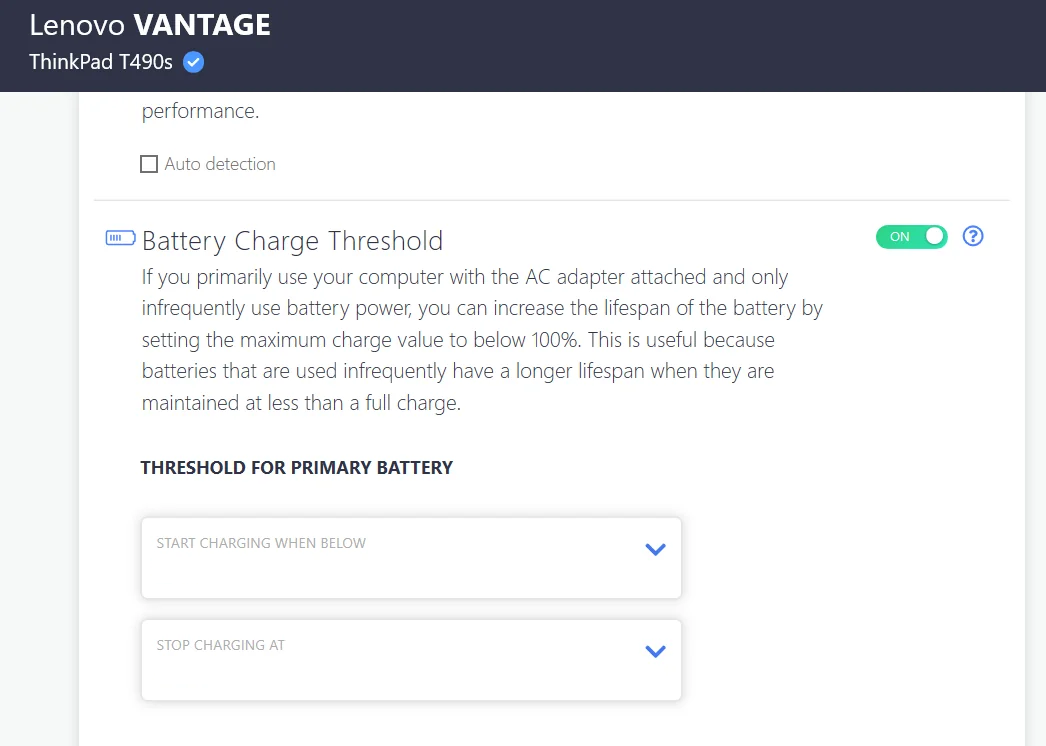
The Levono Vantage Rakendus võimaldab kasutajatel arvutit isikupärastada, vajalikke sätteid konfigureerida ja isegi piirata aku laetust 80%-ni Windows 11 või mõne muu OS-i iteratsiooni puhul. Rakendus, mis oli varem saadaval ametlikul veebisaidil, on nüüd teisaldatud ainult Microsoft Store'i.
6. Microsoft Surface'is
- Lülitage Microsoft Surface'i sülearvuti välja, hoidke all nuppu Helitugevuse suurendamine nuppu ja vajutage nuppu Võimsus nuppu.
- Niipea kui Surface'i logo ilmub, vabastage nupp Helitugevuse suurendamine nuppu.
- Minema Alglaadimise konfiguratsioon ja valige Täpsemad valikud.
- Nüüd lülitage sisse Luba aku piirangurežiim sisenemine.
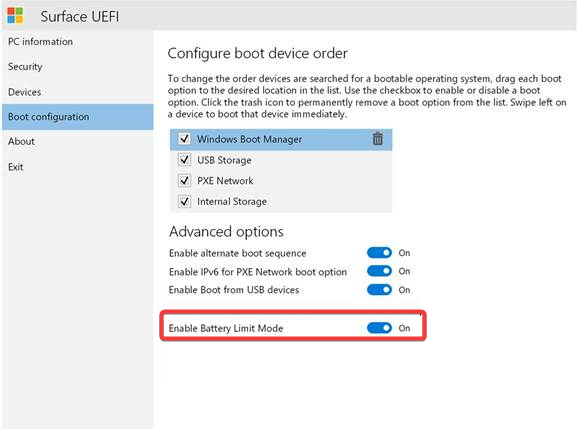
Microsoft Surface'i sülearvutitel on kaks sisseehitatud valikut aku laetuse piiramiseks. The Luba aku piirangurežiim funktsioon lõpetab laadimise 50% juures.
Kui soovite Surface'i sülearvuti aku laetust piirata 80% -ni, lülitage sisse Aku nutikas laadimine funktsioon spetsiaalselt Pind rakendus.
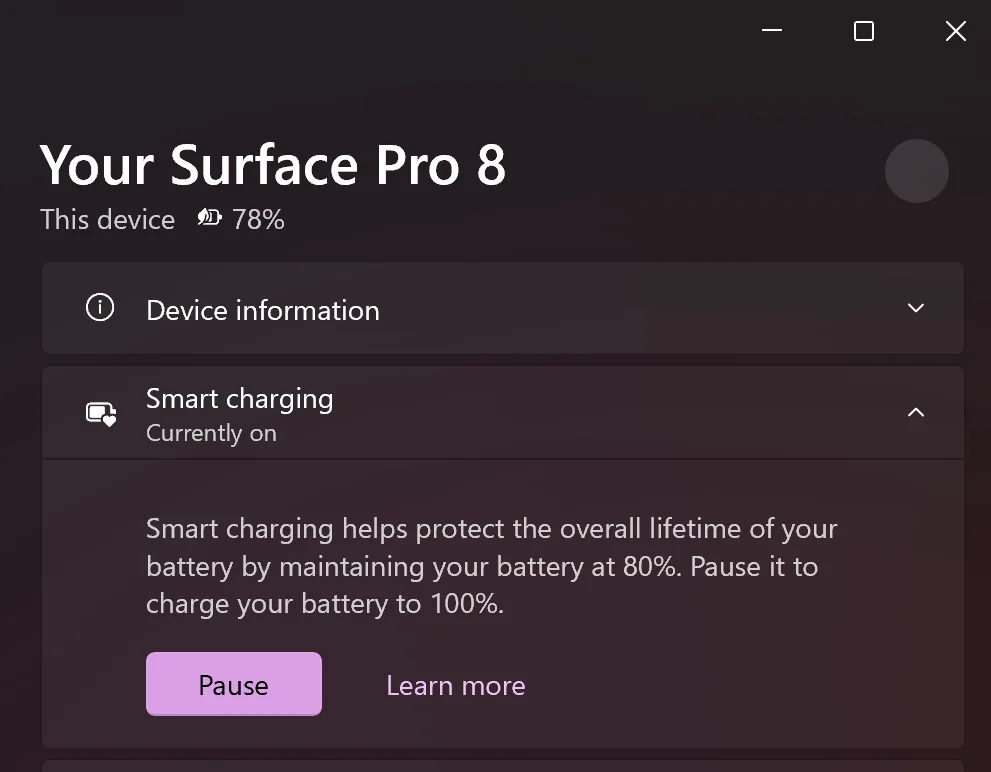
Kuigi enamikul juhtudel on funktsioon vaikimisi lubatud.
7. Kasutage kolmanda osapoole lahendust
Kui teie sülearvuti tootjat loendis ei ole, kuid soovite siiski akut säästa, laadige alla üks neist parimad akuhaldustööriistad. Isegi muidu ei tööta sisseehitatud lahendused kõigil mudelitel ja kolmanda osapoole valik muutub oluliseks.
Mõned haldustööriistad käitavad ka diagnostikat ja kõrvaldavad kõik akuga seotud probleemid. Näiteks aku aeglane laadimine või millal sülearvuti laeb ja siis peatub automaatselt.
Kaks silmapaistvat valikut hõlmavad järgmist:
- Aku optimeerija
- Aku piiraja
Pidage meeles, et need ei piira ideaaljuhul aku laetust 80% või mõne muu tasemega Windows 11-s, vaid on pigem teavitussüsteem. Need käivitavad häire, kui aku tase saavutab kasutaja seatud eesmärgi.
Nii saate sülearvuti vooluvõrgust lahti ühendada ja vältida aku pikaajalist laadimist, pikendades sellega aku kasutusiga.
Nüüd teate, kuidas piirata kõigi sülearvutibrändide aku laetust operatsioonisüsteemis Windows 11. See vähendab ebanormaalse turse tõenäosust ja aitab pikemas perspektiivis säästa paar dollarit.
Enne lahkumist uurige mõnda kiiret näpunäidet vältida sülearvuti aku liiga kiiret tühjenemist.
Kui teil on küsimusi või soovite jagada, kas aku laetuse piiramine aitas, kirjutage allpool kommentaar.
![🔋 15 parimat sülearvuti aku testimise tarkvara [2020 Guide]](/f/f5b0a5f7b17e8ff4ba37e0c9d5f2d0b8.jpg?width=300&height=460)